1、打开PS,新建空白背景,填充黑色,如图

2、选择滤镜,像素化,彩色半调,如图
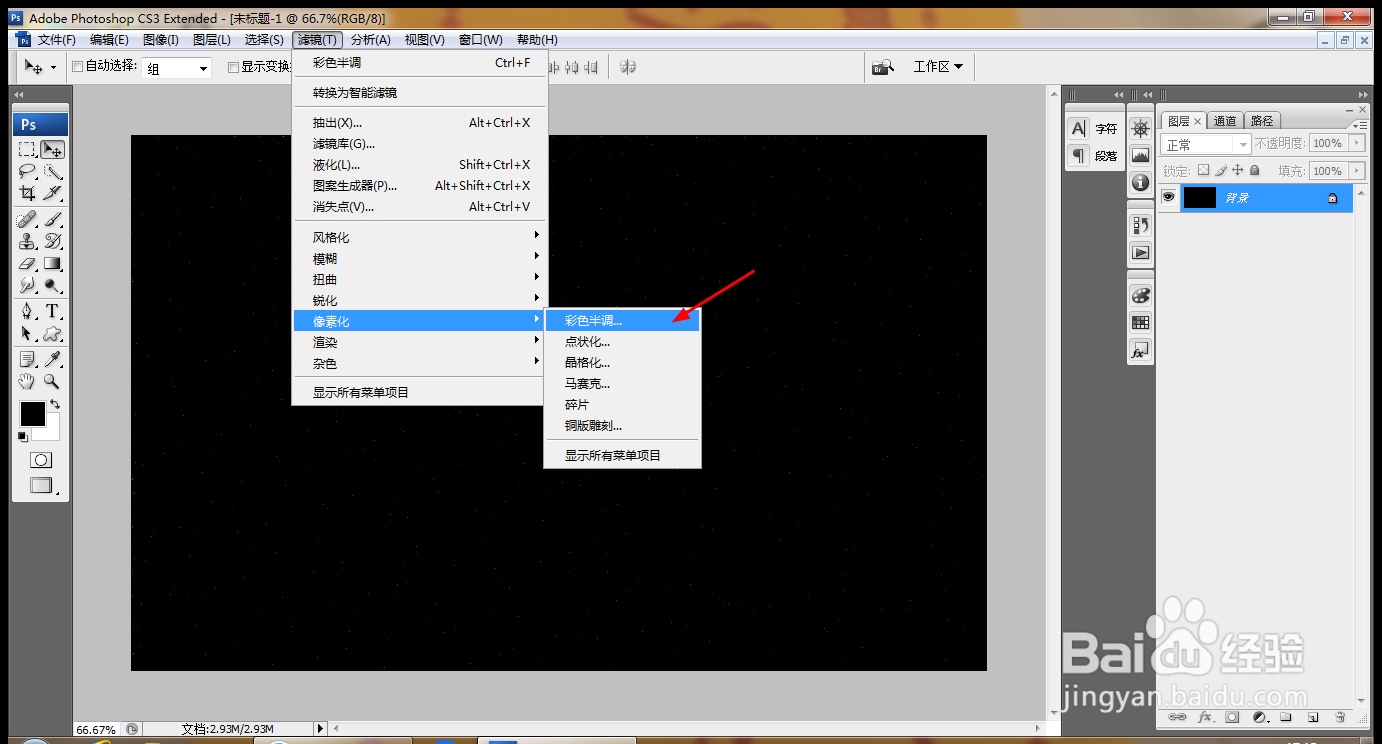
3、再次选择滤镜,彩色半调,如图

4、新建图层,选择椭圆形选区工具,绘制选区,羽化,如图

5、填充白色,选择涂抹工具,涂抹图片边缘,如图

6、设置前景色为深黄色,填充颜色,如图

7、调整图片色阶,调整色阶滑块,如图

8、复制图层副本,填充橙色,设置图层混合模式为柔光,点击确定,如图

9、设置前景色为橙色,选择画笔工具,涂抹眼睛,如图

时间:2024-10-19 01:56:55
1、打开PS,新建空白背景,填充黑色,如图

2、选择滤镜,像素化,彩色半调,如图
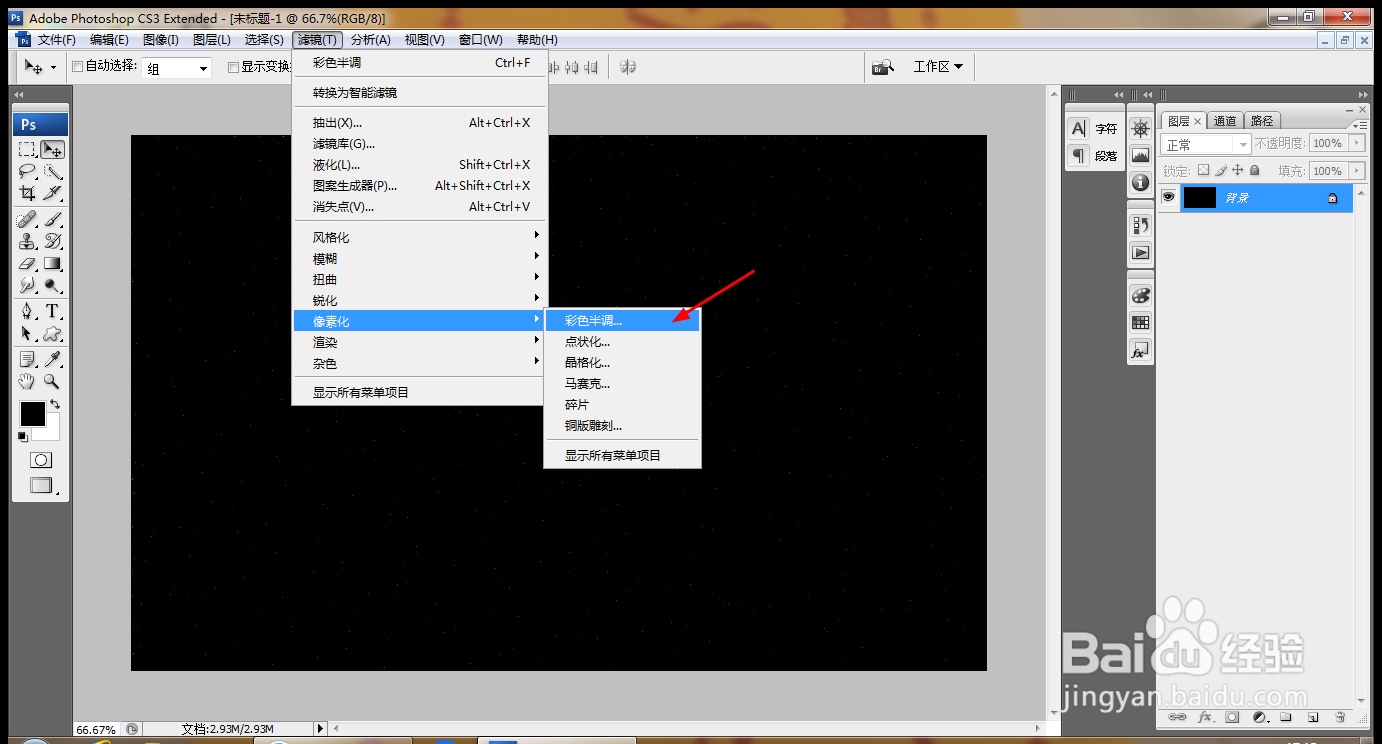
3、再次选择滤镜,彩色半调,如图

4、新建图层,选择椭圆形选区工具,绘制选区,羽化,如图

5、填充白色,选择涂抹工具,涂抹图片边缘,如图

6、设置前景色为深黄色,填充颜色,如图

7、调整图片色阶,调整色阶滑块,如图

8、复制图层副本,填充橙色,设置图层混合模式为柔光,点击确定,如图

9、设置前景色为橙色,选择画笔工具,涂抹眼睛,如图

